Tenorshare iGetting Audio Nasıl Kullanılır?
Tenorshare iGetting Ses kapsamlı birçevrimiçi akışlı müzik, radyo veya bilgisayarınızın ses kartından ve mikrofonundan başka bir ses kaydedebileceğiniz ses kaydedici programı. Ayrıca, iTunes Kütüphanenize kayıt eklemenizi ve telefonunuz için zil sesleri oluşturmanızı sağlar.
Aşağıda Tenorshare iGetting Audio'nun nasıl kullanılacağı hakkında detaylı bir rehber bulunmaktadır. İlk önce bilgisayarınıza indirin ve kurun. Ardından bu yazılımı çalıştırın ve aşağıdaki parçaları izleyin.
Bölüm 1. iGetting Audio Nasıl Kurulur
Ses kaydetmeye başlamadan önce,Bu akış ses kaydedicisi kendi tercihinize göre. Küçült / küçült düğmesinin yanındaki Ayarlar Düğmesini tıklayın (Küçük bir vitese benziyor). Ardından, ayarlar penceresi görünecektir. İşte 3 sekme: Genel, Kontrol ve Biçim.

- Genel: Burada kayıtlarınız için Çıktı konumunu belirleyebilir, güncellemeyi otomatik olarak ayarlayabilir ve kayan pencereleri gösterebilirsiniz (varsayılan olarak kayan pencereler gizlenir).

- Kontrol: Burada otomatik bölünmeyi ayarlayabilirsinizkaydınızın uzun duraklamaları atlamasını sağlamak için ayarları ve kısa parçaları kaydetmemek için otomatik filtreyi ayarlayın. Ses kaydı yapıldığında ID3 bilgilerini otomatik tanımla seçeneğini de ayarlayabilirsiniz.
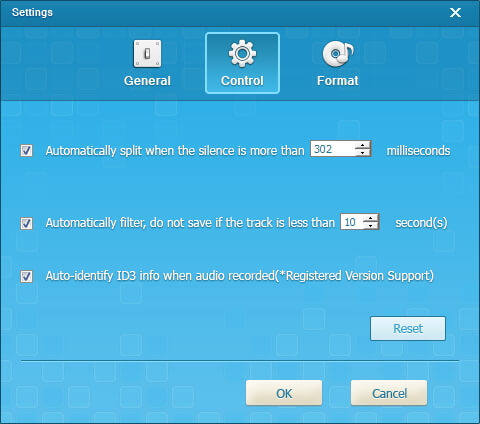
- Biçim: Burada, sesleriniz için çıkış biçimini seçebilirsiniz (MP3, AAC, WMA, M4R, OGG, WAV, APE ve FLAC). Ve Örnek Hızını ve Kanalları ayarlayın.

Bölüm 2: Çevrimiçi Streaming Audio Nasıl Kaydedilir
Tenorshare iGetting Audio ile ses akışı kaydetme Son derece kolaydır! Ses kaydı yapmadan önce şunlardan emin olun:
- 1. PC'niz internete bağlı
- 2. Açık bir web tarayıcınız var
- 3. Çevrimiçi bir ses akışına erişiyorsunuz
1. Adım: Kayda Başlayın
İstediğiniz akışı bulduktan sonra,Çevrimiçi Sesi Kaydet'in yanındaki "Kaydet" düğmesi. Sonra Tenorshare iGetting Audio, tarayıcıda play tuşuna basar basmaz otomatik olarak kayda başlayacaktır. Kayıt sırasında, başka bir şey yapabilirsiniz, ancak akış sayfasını kapatıp başka seslerin kaydını etkilememesini sağlayabilirsiniz.
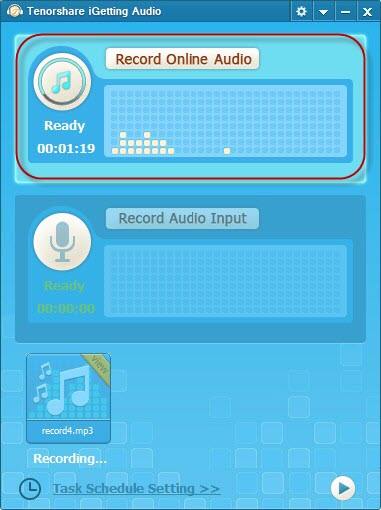
Adım 2: Son İşlem Kaydı
Kayıt yapıldıktan sonra, tekrar "Kaydet" düğmesini tıklayın; ekranın sağ alt köşesinde bir mesaj görünerek başarılı bir kayıt yapıldığını onaylayın.


Adım 3: Kayıtlarınızın ID3 etiketlerini tanımlayın
Kaydınızın altındaki "Tanımla" bağlantısını tıklayın veyaana arayüzde "Tanımla" düğmesine tıklayın; Program, başlık, sanatçı, albüm, yıl, tür, boyut vb. gibi müzik dosyası bilgilerini tanımaya başlayacaktır. ID3 bilgilerini otomatik olarak tanımladıysanız, Tenorshare iGetting Audio, ses kaydı sırasında ID3'ü otomatik olarak tanımlayacaktır.

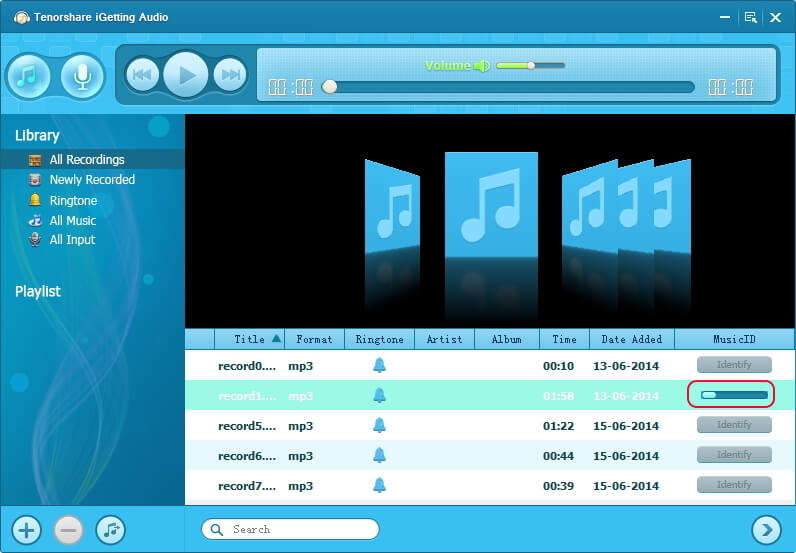
Ayrıca, kayıtlarınızı kişiselleştirmek için etiketleri kendiniz düzenleyebilirsiniz. Gösterilen ayrıntıları tıklayın

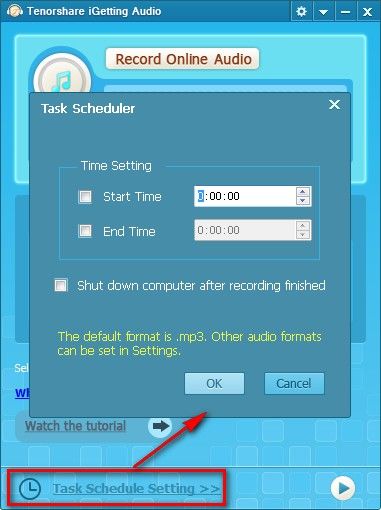
3. Bölüm: İnsan Seslerinin Mikrofonla Nasıl Kaydedilmesi
Tenorshare iGetting Audio ayrıca kendi sesinizi veya vokal mikrofonunuzu kaydetmenizi sağlar.
Adım 1: Mikrofonunuzu Takın
Mikrofonunuzu PC'nize takın ve Mikrofonunuzun iyi çalıştığından emin olun.
2. Adım: Kayda Başlayın
"Kaydet" düğmesini tıklayın ve Mikrofonunuzla konuşun. Tenorshare iGetting Audio otomatik olarak kayda başlayacaktır.
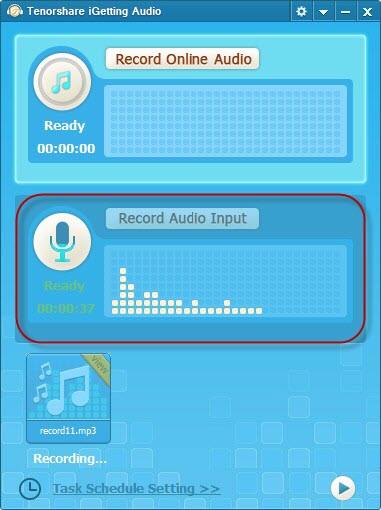
Adım 3: Son İşlem Kaydı
Kayıt yapıldıktan sonra, tekrar "Kaydet" düğmesini tıklayın; ekranın sağ alt köşesinde bir mesaj görünerek başarılı bir kayıt yapıldığını onaylayın.

Bölüm 4: Nasıl iTunes arşivinize eklenir ve zil sesleri çıkar
İstediğinizi kaydettikten sonra, iTunes arşivinize özgürce ekleyebilir ve zil sesleri çıkarabilirsiniz. Üçgen düğmesini tıklayın

İTunes arşivine bir kayıt nasıl eklenir?
Eklemek istediğiniz kayda sağ tıklayıniTunes arşiviniz. Ve "iTunes Library'ye ekle" yi seçin. Burada ayrıca seçenekler de var - "Oynat", "Ayrıntıyı Görüntüle", "Oynatma Listesine Ekle", "Klasörde aç" ve "Sil". (Veya iTunes’a kayıt eklemek için ana arayüzdeki "Müzik" düğmesini tıklayabilirsiniz.)
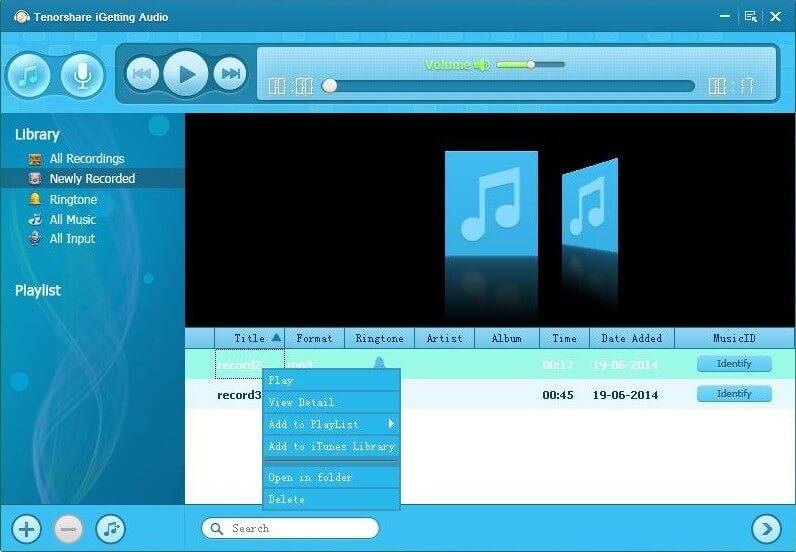
En sevdiğiniz şarkının zil sesleri nasıl yapılır?
Çalma listesindeki sanatçının adının yanındaki zil simgesini tıklayın. Sonra parçanın bir bitmap görünecektir. Kolayca bir zil sesi oluşturmak için parçanın bölümlerini seçebilir ve kırpabilirsiniz.
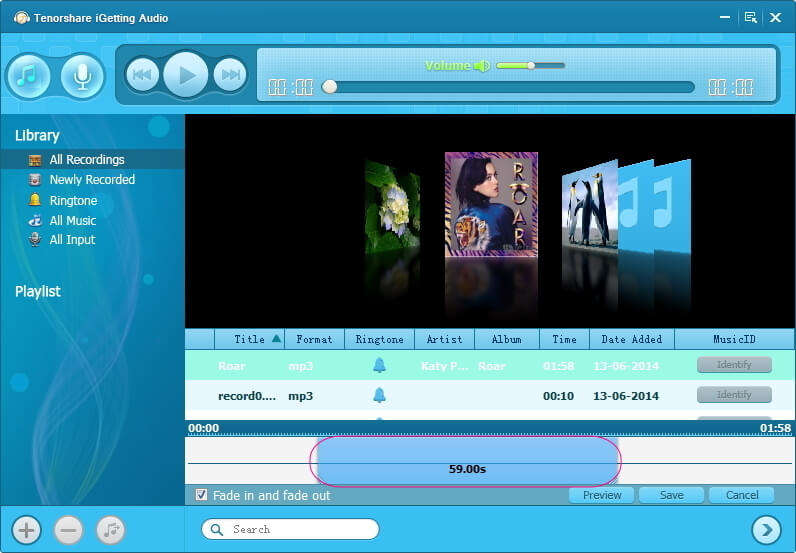
Bundan sonra zil sesini kolayca iPhone için .m4r'ye veya Android telefonlar ve diğer telefonlar için .mp3'e kaydedebilirsiniz.
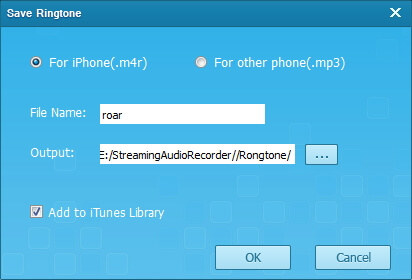
Hepsi Tenorshare iGetting Audio'yu ses kaydı için nasıl kullanacağınızla ilgili.









